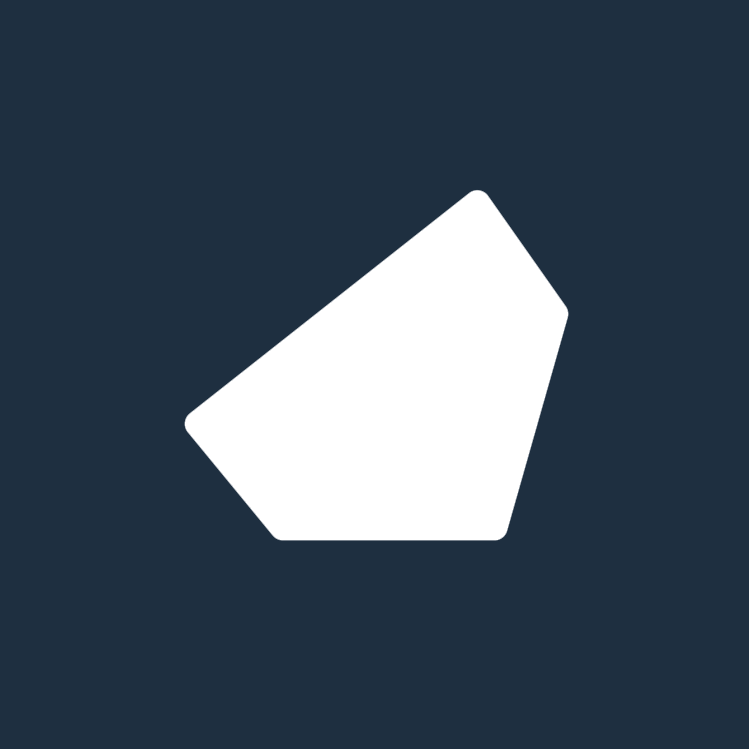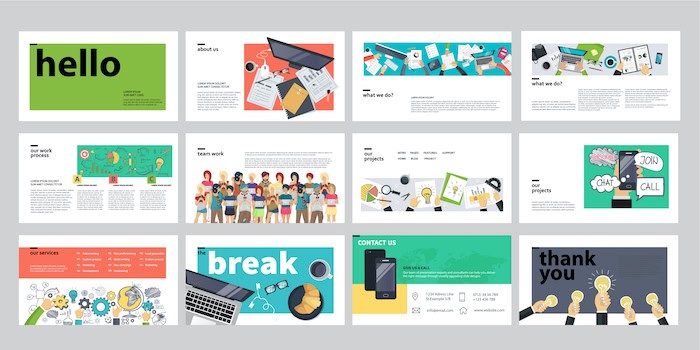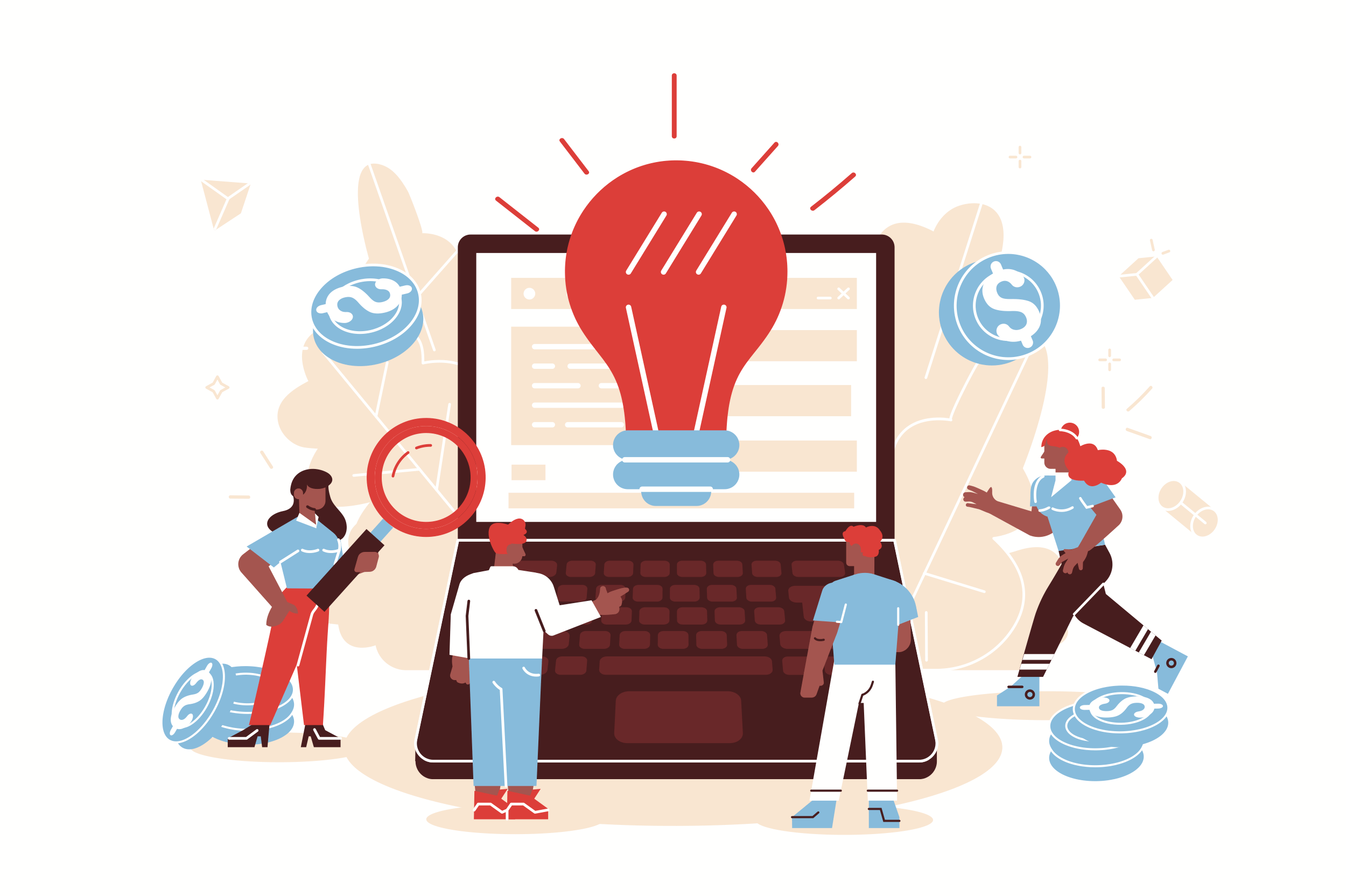無料のおすすめグループウェア20選 | 導入メリットや比較ポイントもご紹介
最終更新日:2024年10月18日
グループウェアは、社内の情報共有や業務効率化につながる機能を持ったツールです。一方で、グループウェアをはじめとしたツールは、一般的に導入費用や月額費用がかかります。そのため、無料でグループウェアを使いたいと考える企業も少なくありません。
本記事ではさまざまな無料で使えるグループウェアをはじめ、グループウェアのメリットや選定のポイントなどを紹介します。参考にして自社に合ったグループウェアを導入し、自社の成長につなげましょう。
【この記事を読んでわかること】
- グループウェア導入のメリット:情報共有がスムーズ、いつでもどこでも情報へアクセス可能(リモートワークにも対応)、一つのツールで業務が完結、業務の効率化
- 比較ポイント:自社の目的・用途に合う機能、操作性、セキュリティ対策、クラウド型かオンプレミス型か、スマホ対応
- 注意点:「機能」や「容量」の制限、セキュリティ面、サポート体制、専門知識
目次
グループウェアとは

グループウェアとは、社内のコミュニケーションや情報共有を円滑化し、業務効率化を進めるための機能が搭載されたソフトウェアのことです。具体的には、以下のような機能が搭載されているのが一般的です。
- ファイル共有
- 掲示板
- ビジネスチャット
- Web会議
- タスク管理
- スケジュール管理
- ワークフロー
- 施設予約
- 経費精算
上記はいずれも業務に対して重要な機能です。しかし、各機能を個別のソフトウェアで管理していると、使用機能ごとにソフトを切り替える必要があり、余計な手間となります。
グループウェアはさまざまな機能を一つのツールに集約することで、ソフト切り替えの手間を省略可能です。また、掲示板などコミュニケーション促進のための機能も付いているため、社内のやり取りも活性化します。
グループウェアを導入する4つのメリット

グループウェアを導入する具体的なメリットは、以下の4つです。
- 情報共有がスムーズになる
- いつでもどこでも情報へアクセスできる(リモートワークにも対応)
- 一つのツールで業務が完結する
- 業務の効率化を図れる
上記のメリットを魅力的に感じるのであれば、ぜひグループウェアの導入を検討してみてください。順に解説します。
情報共有がスムーズになる
グループウェアを利用すると、社内の迅速な情報共有が可能になります。
従来、ツール無しで情報共有を行おうとする場合は、口頭での伝達やメール、電話などの手段が一般的でした。しかし、これらの方法では伝達ミスや漏れなどが発生します。また、伝達までに時間差が生まれたり、連絡内容を忘れてしまったりなどのリスクもあります。
グループウェアで情報を共有すれば、リアルタイムで情報を共有可能です。情報の共有先も、個人・グループ・全社など簡単に範囲変更できます。また、誰が確認済みで誰が未読なのかを判別できるツールもあります。文章で情報を共有すれば連絡事項が残るため、内容を失念してしまってもすぐに再確認可能です。
いつでもどこでも情報へアクセスできる(リモートワークにも対応)
マルチデバイス対応のグループウェアなら、インターネットさえつながれば、場所や時間を問わず、ツール上で社内の情報にアクセスできます。デバイスも社内用PCに限らず、スマートフォンや、個人用PCで簡単に操作可能です。
そのため、リモートワークへの対応が容易になります。オフィスにいないことによる情報共有不足、コミュニケーション不足が解消され、出社しているのと変わらないパフォーマンスで働ける環境を実現できるでしょう。また、出張が多く長時間出先にいるという社員にも有効です。
一つのツールで業務が完結する
グループウェアはさまざまな機能が搭載されているため、自社に合ったツールを選べば、業務ごとに異なるツールを使う必要がなくなります。最終的に、一つのツールだけで業務が完結する環境を構築することが可能です。
業務上必要な機能がグループウェアに集約されていると、各情報を探す手間が省けます。また、機能ごとにアプリやソフトを立ち上げる必要がないため、業務の効率化につながります。
業務の効率化を図れる
グループウェアは、業務効率化を図れるさまざまな機能を搭載しています。そのため、うまく利用すればするほど、手間やお金などのコストを削減可能です。
たとえば会議における資料をオンラインで共有すれば、前もって資料を印刷・配布する必要がなくなります。また、経費の申請などもオンラインで行えば、書類を印刷したり担当者を訪ねたりする手間が省けます。タスク管理機能なども適切に利用すれば、進捗が常に把握できるためトラブルの処理やフォローも早くなり、業務の品質向上につながるでしょう。
ツールで業務効率化を行うポイントは、便利な機能をどんどん使っていくことです。少しずつでも従来のやり方から、より便利なやり方に切り替えていく意識を持ってください。
無料のグループウェアを比較する5つのポイント

無料のグループウェアをうまく比較・選定する場合、ポイントがあります。具体的には、以下のとおりです。
- 自社の目的・用途に合う機能があるか
- 操作性に問題はないか
- セキュリティ対策は万全か
- クラウド型かオンプレミス型か
- スマホに対応しているか
いずれも、実際に導入する際は重要な項目です。順に説明していきます。
自社の目的・用途に合う機能があるか
グループウェアは多機能であるため、ツールごとに具体的な機能や設定可能な範囲が異なります。まずは、自社の目的・用途に合う機能を持つツールかどうかを確認しましょう。
グループウェアを選ぶ前に、導入目的・用途を明確にしておいてください。目的が定まると、どの機能が必要なのかも自然と掴めてきます。そこまでできた後に、ツール選定に進むのがおすすめです。
特に無料のグループウェアの場合、機能に制限がかかっていることもあり得ます。付いている機能の種類だけでなく、その機能が無料で使えるのかどうかもあわせて確認しておいてください。
オープンソースなら制限なし
選定したグループウェアがオープンソースだった場合、機能制限はありません。オープンソースとは、ソフトウェアのうち中身が公開されているものを指します。
オープンソースのツールは構造やコードが見られるため、知識さえあれば、誰でも自由に改修ができます。そのため、自社に合わせてカスタマイズし、必要な機能を選んで搭載することも可能です。
ただし、開発には人員や専用知識が必要であり、簡単ではありません。実際にオープンソースのグループウェアをカスタマイズする場合は、工数や人的コストを考慮してください。かつ、有料製品の導入にかかるコストと、どちらが低いか検討したうえで進めましょう。
操作性に問題はないか
操作性に問題はないかどうかも、要チェック項目です。どんなに便利な機能が付いていても、操作が複雑なツールは、現実として活用されません。
企業にいる人の個性はさまざまであり、中にはITリテラシーの低い人や、新しいツールに抵抗感の強い人もいます。そのため、PCや新しいツールに不慣れな人でも、簡単に使える操作性が大切です。特にグループウェアは多機能であり、どれかひとつの機能に特化したツールと比較して操作性が複雑になりやすいため、注意してください。
セキュリティ対策は万全か
セキュリティ対策は万全かどうかも、忘れずチェックしておきましょう。グループウェアは多機能であるため、有効に利用するほど、社内のあらゆる情報が一か所に集約されていきます。
そのため、サイバー攻撃に合うと情報漏えいやデータ消失のリスクが高くなります。データの中には、社内の機密情報や顧客の情報などが混じる場合も多く、大きな損失につながりかねません。暗号化やアクセス制限など、基本的なセキュリティ対策を取っているかしっかりチェックしておくのがおすすめです。情報セキュリティの国際規格である、ISO27001などの認証を取得しているツールなら、より安心につながります。
クラウド型かオンプレミス型か
グループウェアには、オンプレミス型とクラウド型の2種類があります。それぞれ運用方法が異なるため、実際に導入する前に確認しておいてください。
オンプレミス型とは、自社でサーバーを構築し、システムを運用する方法です。初期費用や構築の手間がかかりますが、カスタマイズ性が高いというメリットもあります。自由度を重視したい場合におすすめです。
一方クラウド型は、オンライン上のサーバーにあるソフトウェアを利用します。自由度はオンプレミス型より低くなりますが、管理やメンテナンスなどの作業をすべて任せられます。そのため、運用に手間を取られなくなる点がメリットです。
それぞれメリットとデメリットがあるため、自社に適切な方を採用しましょう。
スマホに対応しているか
スマートフォンに対応しているかどうかも、しっかり確認してください。PCでしか使えない場合、ツール操作可能な時間や場所が自然と限られてきます。ひいては社員の状況によって利用率に差が出てしまうため、望ましくありません。
特に、出張が頻繁にあるなど出先にいる時間が長い社員にとって、常にPCを持ち歩き続けるのは現実的ではありません。電源がない場所や、ちょっとした隙間時間でも操作できるよう、スマートフォンやタブレットで操作できるものが良いでしょう。
特に、無料のグループウェアはPCにしか対応していないケースも多いです。「マルチデバイスだろう」と思い込まず、導入前に使用できるデバイスを確認しておいてください。
【タイプ別】おすすめの無料グループウェア20選

ここからは、具体的なおすすめの無料グループウェアを、以下に大別したうえで紹介します。
- 【完全無料】で利用できるグループウェア
- 【オープンソース】の無料グループウェア
- 【無料トライアル】から始められるグループウェア
- 【条件付き無料】で使えるグループウェア
ひと口に無料と言っても、無料になる条件はそれぞれ異なります。機能や性能だけでなく、無料と有料の範囲もしっかりチェックしながら見ていきましょう。
【完全無料】で利用できるグループウェア
以下にまとめているグループウェアは、いずれも完全無料で利用できます。
- GroupSession
- R-GROUP
- サークルスクエア
- GRIDYグループウェア
- e-Broad Office
予算をまったく割けない、コストを最重要視したいという場合におすすめです。
GroupSession

(引用:GroupSession)
【GroupSessionの特徴】
| 多機能であり、特に情報共有に強みがある。無料でも機能が充実している。有料プランもあるため、状況が変わったら切り替え可能。 |
GroupSessionは、無料ながらさまざまな機能が充実しているグループウェアです。ワークフロー、ファイル管理、在籍管理などの情報共有機能に強みがあります。一方で、チャットやポータル機能も付いており、これ一つで主要な業務を賄えるでしょう。
有料プランもありますが、無料プランでも十分利用できるレベルの機能が付いています。そのため、初めてグループウェアを使う場合や、比較的小規模の企業である場合には、特に適しています。そのうえで容量などが足りないと感じたら、有料プランへの切り替えを検討するのがおすすめです。
【Group Sessionの料金プラン】
| スマートプラン | プレミアムプラン(プラン20~100) | 専用サーバープラン | |
| 料金 | 1ユーザー300円/月 | 初期費用:プラン数×1,200円年額費用:プラン数×7,200円 | ユーザー数や仕様により細かく変動するため、要詳細確認 |
| ユーザー数 | 5~300人まで | 100人まで | |
| ストレージ | 5GB×ユーザー数 | プラン数×50GB |
※上記はクラウド版の料金
R-GROUP

(引用:R-GROUP)
【R-GROUPの特徴】
| 完全無料でユーザー数制限なし。スマホで使う場合は無料アプリ経由で利用できる。コミュニケーションの促進にも有効。 |
R-GROUPは、さまざまな機能が充実していながら、完全無料で利用できるグループウェアです。一般的に、無料のグループウェアではユーザー数などに制限がついていますが、R-GROUPはユーザー数無制限です。そのため、利用者が多い大規模企業でも利用できます。
マルチデバイス機能も付いており、スマートフォンからでも操作可能です。その際はアプリが必要ですが、アプリにも追加料金はかかりません。スケジュール管理やファイル管理など、業務効率化につながるさまざまな機能が搭載されています。同時に、タイムラインや掲示板、チャットなど、コミュニケーションを促進する機能も複数搭載されています。
【R-GROUPの料金プラン】
- 完全無料
サークルスクエア

(引用:サークルスクエア)
【サークルスクエアの特徴】
| ユーザー数無制限でフリープラン利用可能。20年の運用実績があり、フリープラン後でも有料版のお試し可能。 |
サークルスクエアは、20年に渡る運用歴や62万人以上の登録ユーザーなどの実績を持つグループウェアです。無料で利用できるのはフリープランになりますが、フリープランでもユーザー数無制限である点が魅力です。また、機能も充実しており、スケジュール管理やファイル共有、チャットなどの機能が問題なく利用できます。
ただし、他のツールに比べ、フリープランの細かい制限がやや多いのもサークルスクエアの特徴です。たとえば同じスケジュール管理機能でも、他のプランが無期限にログを保存できるのに対し、フリープランでは6か月と制限がかかっています。もし使用してみて不自由を感じたら、予算を踏まえて有料プランに切り替えてみても良いでしょう。
【サークルスクエアの料金プラン】
| フリープラン | ライトプラン | ベーシックプラン | プレミアムプラン | |
| 料金 | 無料 | 1団体990円/月(2024年7月までは770円) | 1団体1,870円/月(2024年7月までは1,430円) | 1団体2,640円/月(2024年7月までは1,980円) |
| ユーザー数 | 無制限 | |||
| ストレージ | 300MB | 10GB | 20GB | 30GB |
GRIDYグループウェア

(引用:GRIDYグループウェア)
【GRIDYグループウェアの特徴】
| 20以上にのぼる豊富な機能。高度なセキュリティ性、無料でもユーザー数無制限。 |
GRIDYグループウェアは、20以上にのぼる機能を持つグループウェアです。スケジュール管理やファイル共有、タイムカードなどさまざまな機能が搭載されています。
セキュリティ性が高いのも強みです。ISO27001も取得済みであり、アクセス制限機能も無料で利用できるため、セキュリティ性に強みのあるツールを探している場合に適しています。
なお、電話メモ機能がある一方でチャット機能はないなど、機能面はやや個性的です。導入前に、何の機能が搭載されているのか、しっかり確認しておきましょう。
【GRIDYの料金プラン】
- 完全無料
e-Broad Office

(引用:e-Broad Office)
【e-Broad Officeの特徴】
| シンプルでわかりやすい操作性。完全無料で利用でき、有料版はない。社内連絡・情報共有に強み。 |
e-Broad Officeは、シンプルさに定評のあるグループウェアです。トップページに必要な情報がダイレクトで表示されるため、複雑な使い方に抵抗の強い人でも、簡単に利用できます。完全無料である点も、嬉しい特徴です。
機能としては、社内連絡・情報共有関連に強みがあります。伝言メモやアドレス帳、ユーザー名簿、在籍確認などの機能が搭載されており、社内の連絡体制を強化したい場合におすすめです。
一方、その他の機能は比較的少なめになっている点も特徴です。ツール選定時は、しっかり機能を確認したうえで検討しましょう。
【e-Boroad Officeの料金プラン】
- 完全無料
【オープンソース】の無料グループウェア
以下は、オープンソースのものに限定し、おすすめ無料グループウェアです。
- SHIRASAGI
- OSSカレンダー
- Group-Office
- Zimbra Collaboration
- SOGo
自力でカスタマイズし、自社にぴったりのグループウェアにしたいという場合は、特におすすめです。
SHIRASAGI

(引用:SHIRASAGI)
【SHIRASAGIの特徴】
| 機能拡張の手段が豊富。基本無料で利用可能。有償でサポートなどを依頼できる。 |
SHIRASAGIは、CMS、グループウェア、メールの3つを主軸としたソフトウェアです。スケジュール管理やワークフローなど、グループウェアとして利用できます。一方、CMSを利用し、Webサイト作成もできる点が魅力です。
専門知識があれば、無料で十分便利に利用できるでしょう。また、どうしても自社で手に負えないトラブルが発生した場合、有償でサポートや業務代行を依頼できます。機能拡張の手段も豊富に用意されており、カスタマイズしやすい点も特徴です。
【SHIRA SAGI料金プラン】
- 完全無料
- サポートなどは別途料金が必要
OSSカレンダー

(引用:OSSカレンダー)
【OSSカレンダーの特徴】
| カレンダーがベース機能。機能の総数としてはやや少なめ。個人・グループのスケジュール管理が簡単にできる。 |
OSSカレンダーは、名称通りカレンダー機能をベースとしたオープンソースのソフトウェアです。個人やグループのスケジュール管理がスムーズにできるため、社員のスケジュール管理が難しいという場合に適しています。
他のシステムとの連携がしやすい点も特徴です。カレンダー機能が弱いシステムに組み込むことで、システム同士弱点をカバーでき、より便利に利用できます。
一方で、カレンダー以外の機能はやや少なめです。より多機能なグループウェアを利用したい場合は、他のシステムとの併用を考えた方が良いでしょう。
【OSSカレンダーの料金プラン】
- 完全無料
Group-Office

(引用:Group Office)
| 海外で警察署などに対する導入実績あり。マニュアルは基本的に英語。CRM機能も搭載。 |
【Group Officeの特徴】
Group-Officeは、海外の空港や警察署などに導入実績を持つオープンソースのソフトウェアです。スケジュール管理やチャット機能をはじめ、経理関係の機能も充実しており、幅広い業務をカバーできます。CRM機能も搭載されているため、Webサイト作成も同じツールで解決可能です。
また、大きな特徴の一つとして、公式ページが基本的に英語である点が挙げられます。操作はシンプルであるため、マニュアルが読めなくても多くの機能を利用できます。しかし、操作方法の公式説明やサポートはおおむね英語となるため、注意してください。
【Group-Officeの料金プラン】
- 完全無料
Zimbra Collaboration

(引用:Zimbra Collaboration)
【Zimbra Collaborationの特徴】
| メッセージ関連の機能に優れる。マルチデバイス対応。有償の製品版あり。 |
Zimbra Collaborationは、メッセージ関連の機能に優れるオープンソースのソフトウェアです。ベースはメール・カレンダー管理機能ですが、ファイル共有機能やタスク管理機能なども搭載されているため、多機能のグループウェアとしての利便性も有しています。マルチデバイスにも対応しており、スマートフォンやタブレットからでも、PCと変わらない操作が可能です。
Zimbra Collaborationには、製品版とオープンソースエディション版の2種類があります。製品版は有償で、60日間のトライアル期間の後は費用がかかるようになります。無料版と間違えないよう注意してください。また、無料版は一部の製品サポートが受けられません。
【Zimbra Collabotrationの料金プラン】
- オープンソース版は完全無料のため料金プラン無し
SOGo

(引用:SOGo)
【SOGoの特徴】
| スケジュール管理関連機能に強い。高いセキュリティ性。有償サポートを受ける場合、料金はユーロ単位となる。 |
SOGoは、スケジュール管理関連機能に強いオープンソースのソフトウェアです。基本的なカレンダー機能やメール機能、アドレス管理機能などが搭載されています。加えて、個人の空き時間確認機能や予定のリマインダー機能、定期イベントの入力機能など、スケジュールに関連した細やかな機能が充実しています。また、アプリを利用した2段階認証など、セキュリティに関する機能も数多く搭載されており、安心して利用可能な点も魅力です。
なお、サポートは有償となります。かつ、料金はユーロ換算となるため、注意してください。
【SOGoの料金プラン】
| コミュニティプラン | ブロンズプラン | シルバープラン | ゴールドプラン | プラチナプラン | |
| 料金 | 無料 | 750ユーロ/年 | 1,500ユーロ/年 | 5,000ユーロ/年 | 10,000ユーロ/年 |
※有償版ではコンサルティング時間確保などのサポートが追加される
※サポート内容の詳細は要確認
【無料トライアル】から始められるグループウェア
完全無料ではありませんが、無料トライアルから始められるタイプのグループウェアもあります。具体的には以下のとおりです。
- DocBase
- Microsoft 365
- desknet’s NEO
- NI Collabo 360
- mitoco
無料トライアルのメリットは、本格導入する前にツールを実体験できることです。操作性や使用感がわかるため、本格導入したけれど自社に合わなかったという結果を防げます。
DocBase

【DocBaseの特徴】
| 導入件数1万件以上。直感的な操作感で利用に迷わない。業界初ハイブリッドエディターで、マークダウンとリッチテキスト両方利用可能。ISO27001の認証取得済。優れたコストパフォーマンス。30日間の無料トライアルが利用可能。 |
DocBaseは、さまざまな種類の情報を効率的に一元管理・共有することを中心にグループウェア的に利用できるツールです。社内Wiki、マニュアルや設計書の作成、日報などの機能が付いています。
マルチデバイスにも対応済みであり、PCだけでなく、スマートフォンやタブレットからでも簡単に操作できます。UIもシンプルにできており、直感的に操作できる点も嬉しいポイントです。また、セキュリティ性も高く、ISO27001の認証を取得済です。
無料トライアルは30日間に設定されており、比較的長めであるため、じっくり使用感を確かめられます。料金プランそのものも、ビジネスプランの場合ひとりあたり214円とリーズナブルに設定されているため、導入しやすいツールと言えます。
【DocBaseの費用・料金プラン】
| 無料トライアル | スターター | ベーシック | レギュラー | ビジネス | |
| 料金 | 0円 | 990円/月 | 4,950円/月 | 9,900円/月 | 21,450円/月 |
| ユーザー数 | 無制限 | 3人 | 10人 | 30人 | 100人 |
| ストレージ | 無制限 | 3GB | 10GB | 30GB | 100GB |
Microsoft 365

(引用:Microsoft 365)
【Microsoft 365の特徴】
| 利用アプリに合わせてプランを選択できる。簡単に管理でき、メンテナンスに時間を取られない。元々Office系のアプリを使っている場合におすすめ。30日間の無料トライアルが利用可能。 |
Microsoft 365は、Microsoft社が提供するグループウェアです。WordからTeamsまで、幅広いOffice系のアプリを利用可能であり、多機能という点で優れています。元々Office系のアプリを利用しているという企業には、特におすすめです。
有料プランでは、各アプリにおいて常に最新のバージョンを利用可能です。アプリごとで導入していると、サポート終了やバージョン互換などに注意する必要がありますが、そういった管理の手間が省けるようになります。
無料トライアルは30日間あるため、時間をかけた検討も可能です。
【Microsoft 365の費用・料金プラン】
| Microsoft 365 Business Basic | Microsoft 365 Business Standard | Microsoft 365 Business Premium | Microsoft 365 Apps for business | |
| 料金 | 899円/月※1ユーザーあたり | 1,874円/月※1ユーザーあたり | 3,298円/月※1ユーザーあたり | 1,236円/月※1ユーザーあたり |
| ストレージ | 1TB | |||
| サービス | 最大 300 人の従業員の ID、アクセス、ユーザー管理カスタム法人メール (you@yourbusiness.com)Web 版とモバイル版の Word、Excel、PowerPoint、OutlookMicrosoft Teams でのチャット、通話、ビデオ会議ビジネス ニーズに応える 10 以上の追加アプリ (Microsoft Bookings、Planner、Forms など)スパムおよびマルウェアの自動フィルタリング電話/Web サポートをいつでも利用可能 Copilot for Microsoft 365 をアドオンとして購入できます | Business Basic の内容すべてに加えて:デスクトップ版の Word、Excel、PowerPoint、Outlookウェビナー開催と出席者登録およびレポートの機能Microsoft Loop を使用する共同創造のためのコラボレーション ワークスペースMicrosoft Clipchamp での動画編集とデザインのツールCopilot for Microsoft 365 をアドオンとして利用できます | Business Standard の内容すべてに加えて:高度な ID およびアクセス管理ウイルスやフィッシング攻撃に対する強力なサイバー脅威対策エンタープライズグレードのデバイスおよびエンドポイント保護機密情報の検出、分類、保護Copilot for Microsoft 365 をアドオンとして利用できます3 | デスクトップ版の Word、Excel、PowerPoint、Outlook電話/Web サポートをいつでも利用可能Copilot for Microsoft 365 をアドオンとして購入できます |
desknet’s NEO

(引用:desknet’s NEO)
【desknet’s NEOの特徴】
| ノーコード開発が可能。セキュリティ性に優れ、官公庁への導入実績もある。販売実績510万人以上。無料トライアルはクラウド版で30日間、パッケージ版で60日間利用可能。 |
desknet’s NEOは、業種や企業規模を問わずフィットできるグループウェアです。ノーコードで業務システムをアプリ化開発し、組み込むことが可能です。そのため、社内での必要システムを一元管理できる状態が、簡単に実現できます。
実績も豊富であり、現在510万人を突破する販売実績を持っています。また、セキュリティ性の高さにも定評があり、官公庁への導入実績もあるため、安心して利用可能です。
トライアル期間は、クラウド版とパッケージ版で差があります。クラウド版は30日間、パッケージ版は60日間試用可能であり、じっくり検討したいという企業におすすめです。
【desknet’s NEOの費用・料金プラン】(2024年9月まで)
| クラウド版 | パッケージ版 | |
| 料金 | 1ユーザー400円/月 初期費用0円 | 人数による *目安として100ユーザーの場合500,000円~ |
| 人数 | 5ユーザー~ | 5ユーザー~無制限 |
| ストレージ | 契約ユーザー数×1GB | 人数による |
| 拡張機能 | App suite(1ユーザー320円/月)Chat luck(1ユーザー300円/月) | App suite(例として100ユーザー400,000~)Chat luck(1ユーザー300円/月(例として100ユーザー360,000~)) |
【desknet’s NEOの費用・料金プラン】(2024年9月~、クラウド版のみパッケージ版は変更なし)
| ライト | スタンダード | プレミアム | チャットプラス | |
| 料金 | 1ユーザー600円/月 初期費用0円 | 1ユーザー800円/月 初期費用0円 | 1ユーザー1,000円/月 初期費用0円 | 1ユーザー760円/月 初期費用0円 |
| 人数 | 5ユーザー~ | 5ユーザー~ | 5ユーザー~ | 5ユーザー~ |
| ストレージ | 契約ユーザー数×1GB | 契約ユーザー数×1GB | 契約ユーザー数×1GB | 契約ユーザー数×1GB |
| 拡張機能 | なし | App suite | App suiteChat luck | Chat luck |
NI Collabo 360

(引用:NI Collabo 360)
【NI Collabo 360の特徴】
| リーズナブルな価格設定。ポータル画面を個人でカスタマイズ可能。機能数は36にものぼる。無料トライアルは30日間。 |
NI Collabo 360は、多機能さとリーズナブルな価格設定を両立させた、コストパフォーマンスに優れるグループウェアです。ワークフロー作成や経費精算など、ビジネスに必要な主だった機能がまとめて搭載されており、機能総数は36にもなります。
ポータル画面を個人でカスタマイズできる点も魅力です。自分に不要な機能をポータルに入れないことで、多機能につきものである操作の複雑さを発生させにくくなっています。無料トライアルは30日間あり、機能制限もありません。
【NI Collabo 360の費用・料金プラン】
- 初期費用+月額料金+オプション料金
- 具体的な金額は人数・オプションにより大きく変動するため要相談
mitoco

(引用:mitoco)
【mitocoの特徴】
| 営業関係の機能が充実している。チャットボットサポート搭載。導入に際してセミナーを多数開催している。無料トライアルは30日間。 |
mitocoは営業関係の機能が充実しているグループウェアです。社内情報だけでなく顧客情報などの社外情報も含めて、簡単に一元管理できる点が魅力です。
機能がフロントオフィスとバックオフィスで大きく分かれています。自分にとって無関係な機能に業務を遮られないため、タスクに集中できるだけでなく、多機能ながらわかりやすい操作を実現できています。
無料トライアルは30日間です。また、導入において、オフラインやオンライン、オンデマンドと各種セミナーが開催されています。慎重に導入を検討したい、導入段階でつまずきたくないという場合、特におすすめです。
【mitokoの費用・料金プラン】
| 料金 | 初期費用+1人800円/月 | 初期費用+1人700円/月 | 要相談 | 500円/月 (社外ユーザー、カレンダーとトークのみ) |
| 人数 | 5~300人 | 301~1,000人 | 1,001人~ | 無制限 |
【条件付き無料】で使えるグループウェア
条件付きで無料になるグループウェアも、いくつかあります。以下を参照してください。
- Stock
- enclo
- LINE WORKS
- Chat&Messenger
- Lark
- Zoho Connect
具体的な条件の内容はそれぞれ異なります。無料で利用したい場合は、条件について熟知したうえで導入しましょう。
Stock

(引用:Stock)
【Stockの特徴】
| シンプルなUIで操作しやすい。マルチデバイス対応。オフラインでも一部機能の使用ができる。 ※無料の条件は「20ノートまで」 |
Stockは、シンプル操作でチームの知識を簡単に管理・共有できるグループウェアです。操作の簡単さが特に優れており、初めての人でも迷わず操作できるよう設計されています。小~中規模までの企業規模に適しています。マルチデバイスにも対応しており、スマートフォンやタブレットから、アプリを経由して操作が可能です。
フリープランは無料ですが、20ノート(ノート:ファイルのような保存単位)までという条件付きです。なお、作成後のノートを削除しても、ノートのカウントが戻ることはないため注意してください。
【Stockの料金プラン】
| フリープラン | ビジネスプラン | エンタープライズプラン | |
| 料金 | 0円 | 550円/月※1ユーザーあたり | 1,100円/月※1ユーザーあたり |
| ノート数 | 20ノートまで | 無制限 | 無制限 |
| ストレージ | 1GB | 10GB | 20GB |
enclo

(引用:enclo)
【encloの特徴】
| アプリ形式のグループウェア。簡単操作でファイル共有が可能。スタンプや装飾などのチャット機能が充実。無料。 ※条件は「5グループまで」 |
encloは、ファイル共有とチャット機能に強みを持つ、アプリ形式のグループウェアです。直感的な操作でファイルが共有・添付できるため、資料のやり取りが頻繁な場合におすすめです。チャット機能も充実しており、文字装飾などの機能だけでなく、豊富なスタンプでコミュニケーションが促進されます。
フリープランの条件は「5グループまで」です。1グループの上限人数は5人であるため、最大25人までの使用となります。さらに人数を増やすには、有償プランへの移行が必要です。
【encloの料金プラン】
| フリープラン | マイプラン | ビジネスプラン | |
| 料金 | 0円 | 350円/月※1グループあたり | 2,000円~/月※1グループあたり |
| 人数 | 5グループまで(1グループ5人) | 5グループまで(1グループ10人) | 無制限 |
| ストレージ | 300MB/人 | 1GB/人 | 10GB~/企業 |
※ビジネスプランの具体的な利用条件は要問い合わせ
LINE WORKS

(引用:LINE WORKS)
【LINE WORKSの特徴】
| LINEと連携できるビジネスチャット。さまざまな業種での導入実績あり。効率化・コミュニケーションに必要な機能が1つのアプリに集約。 ※無料の条件は「30人まで」 |
LINE WORKSは、社内向けLINEというイメージのビジネスチャットツールです。基本的な使い方は一般的なLINEと同じで、チャット形式のトークが可能です。加えて、掲示板やカレンダー・タスク管理・アンケート機能などが搭載されています。普段からプライベートでLINEを使用していれば、馴染むのに時間はかからないでしょう。
フリープランの条件は「30人まで」です。それ以上であれば有償プランに移行する必要がありますが、有償プランになれば人数は無制限となります。
【LINE WORKS料金プラン】
| フリー | スタンダード | アドバンスト | |
| 料金 | 0円 | 450円/年払い月額・1人あたり | 800円/年払い月額・1人あたり |
| ユーザー数 | 30人まで | 無制限 | 無制限 |
| ストレージ | 5GB | 1TB | 100TB |
Chat&Messenger

(引用:Chat&Messenger)
【Chat&Messengerの特徴】
| チャット機能をベースとしたグループウェア。クラウド型とオンプレミス型がある。継続率97%の実績あり。 ※無料の条件として「機能制限」がある |
Chat&Messengerは、チャット機能をベースとしたグループウェアです。チャットに加え、Web会議、スケジュール管理、勤怠管理などさまざまな機能が搭載されています。クラウド型とオンプレミス型があり、任意で好きな方を選べます。大規模企業、省庁などにも導入例があり、実績も十分です。
フリープランの条件として「機能制限」があります。とはいえ、無料でもさまざまな機能が使えるため、導入してみる価値は十分と言えるでしょう。
【Chat&Messengerの料金プラン】
| フリープラン | プレミアムプラン | ビジネスプラン | オンプレミス | クラウド | |
| 料金 | 0円 | 1ユーザー200円/月 | 10,000円/年 | 1ユーザー150円/月 | 1ユーザー300円/月 |
| 人数 | 要確認 | オンプレミス:20ユーザー~クラウド:10ユーザー~ | |||
※フリー、プレミアム、ビジネスプランは一部機能制限あり
※より具体的な金額は要確認
Lark

(引用:Lark)
【Larkの特徴】
| マルチデバイスに対応。製造や飲食など、現場仕事がある業種に強い。業務報告をアプリで簡単に済ませられる。 ※無料の条件は「ユーザー50人・ストレージ100GBまで」 |
Larkはドキュメントやカレンダーなどの機能が搭載されたグループウェアツールです。報告書や売上データ管理など、毎日行う業務に対する機能が豊富であるため、飲食や製造業など、現場仕事が多い業種での導入実績が多い傾向にあります。マルチデバイスであるため、スマホだけで手軽に日報などを作成できる点が魅力です。
無料のプランは、ユーザー数50人まで、かつストレージが100GBまでが上限に設定されています。また、Wikiやビデオ会議など、一部の機能に制限が付いています。
【Larkの料金プラン】
| 無料 | プロ | エンタープライズ | |
| 料金 | 無料 | 1人1,420円/月 | 1人600円/月+初期費用 |
| 人数 | ~50人 | ~500人 | 無制限 |
| ストレージ | 100GB | 1TB | 無制限 |
| サービス | Wiki 10ワークスペースビデオ会議 60分まで | フリープランの全機能と以下を利用可能Wiki 無制限共有ストレージ 1 TB まで高度な権限管理 | Proの全機能と以下を利用可能専用デジタルコンサルタント*シングルサインオン (SSO)同時通訳チャンネル |
Zoho Connect

(引用:Zoho Connect)
【Zoho Connectの特徴】
| コミュニケーションの促進に優れる連携ができる。外部機能が豊富。価格帯がリーズナブル。 ※無料の条件は「5ユーザーまで」 |
Zoho Connectは、コミュニケーションの促進に優れるグループウェアツールです。フィード、アンケート、表彰機能など、業務をこなしつつ社員同士の関係を構築する機能が多数搭載されています。ツールに対し、コミュニケーションの向上を求めている場合におすすめです。
無料のプランは、5ユーザーまでの制限がかかっています。有償プランであっても無料トライアルが利用でき、トライアルの後は無料プランに自動移行するため、コストを抑えつつ使用感を試したい場合に適しています。
【Zoho Connectの料金プラン】
| 無料 | スターター | エンタープライズ | アルティメット | |
| 料金 | 無料 | 年間払い:1人40円/月月払い:1人48円/月 | 年間払い:1人100円/月月払い:1人120円/月 | 年間払い:1人300円/月月払い:1人360円/月 |
| 人数 | ~5ユーザー | ~25ユーザー | 10ユーザー~ | |
| ストレージ | 10GB | 25GB | 2GB×ユーザー数 | |
無料のグループウェアを導入する際の注意点

無料のグループウェアを導入する場合は、注意点も踏まえておいた方が良いでしょう。具体的には、以下のとおりです。
- 「機能」や「容量」の制限に注意
- セキュリティ面の不安
- サポート体制が不十分な場合あり
- オープンソースは専門知識が必要
導入前に、すべての条件を確認しておくのがおすすめです。順に見ていきます。
「機能」や「容量」の制限に注意
無料のツールを利用する場合は、「機能」や「容量」の制限に注意しましょう。無料のものは有料版に比べて、各機能の性能や容量に制限があるケースが多く見受けられます。
特に、グループウェアは多様な機能が搭載されているツールです。そのため、使ってみたい機能が制限されていないかどうか、導入前に確認しておくのがおすすめです。利用人数や、自社が必要とする機能によっては不便を感じるかもしれません。
あまりに利便性が低ければ、それに伴ってツールを導入した意味も薄くなっていきます。ツールを変更したり、有料版にプランを切り替えたりなどの選択肢も検討してください。
セキュリティ面の不安
セキュリティ面の不安についても確認しておきましょう。
無料のグループウェアは、不正アクセスや情報漏洩のリスクに対し、セキュリティ対策が不十分なケースもあり得ます。必要最低限の対策が備わっているかどうかは、導入前に確認しておいてください。
特に、グループウェアはさまざまな社内情報が集約するツールであるため、情報が流出すると被害が大きくなる可能性があります。セキュリティを最重要視する場合は、無料トライアルなどを利用しつつ、最終的に有料プランに切り替えることも検討するのがおすすめです。
サポート体制が不十分な場合あり
無料版のツールは、まったくサポートがない、有料版と比べてサポートが手厚くないなど、サポート体制が不十分な場合があります。
サポートが不十分だと、導入・運用でうまくいかなかった際、頼る当てがありません。ヘルプページやマニュアルは用意されているのが一般的ですが、実際の所、個別対応してもらえなければ解決できないトラブルも起こり得ます。
トラブルや不明点が発生した際、メールや電話で問い合わせできるかなど、サポート体制を導入前に確認しておきましょう。
オープンソースは専門知識が必要
オープンソースのグループウェアを利用する場合は、専門知識が必要な点にも注意してください。
独自の機能を追加するなど、自社に合わせて細かくカスタマイズ可能であるのが、オープンソースツールのメリットです。ただし、実際にカスタマイズしていくには高度な専門知識が必要になります。また、開発や運用、定期的なメンテナンスなどの運用業務事態に、費用や人手がかかります。
単に支出の額だけを見て「得だ」と判断するのは、おすすめしません。費用対効果を熟慮したうえで判断しましょう。
グループウェアは情報共有の基本!情報共有の強化をお考えならDocBaseにお任せ
グループウェアは、業務上必要な機能を複数同時に搭載しているため、情報共有を強化し、情報を一元管理する際にぴったりです。情報共有を中心にツールを検討中なら、DocBaseがおすすめです。日報や議事録、企画書などさまざまな機能が搭載されており、さまざまな業種・要望にマッチします。
導入実績は1万社を突破しており、実績豊富なツールを選びたいという場合にもご利用いただけます。ご興味がおありの場合は、ぜひ資料請求や無料お試しを利用し、DocBaseの導入をご検討ください。